1.使用其他git GUI工具,例如:TortoiseGit 能够正常拉取和推送项目,
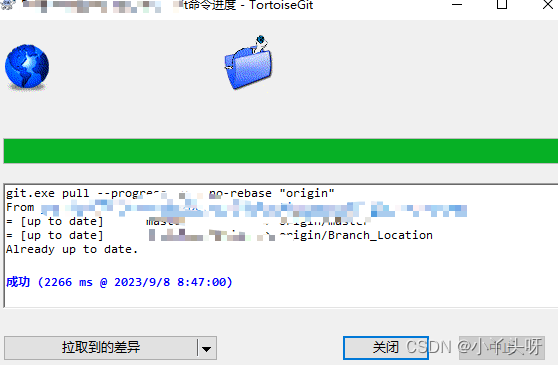
但如果使用Visual Studio 2022 里面的git 代码管理工具拉取项目时,报错弹窗如下。
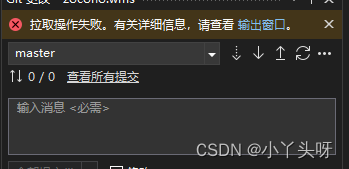
打开输出窗口,查看报错详细:点击Visual Studio 2022顶部菜单栏里的“视图”(View)选项,然后选择“输出”(O);
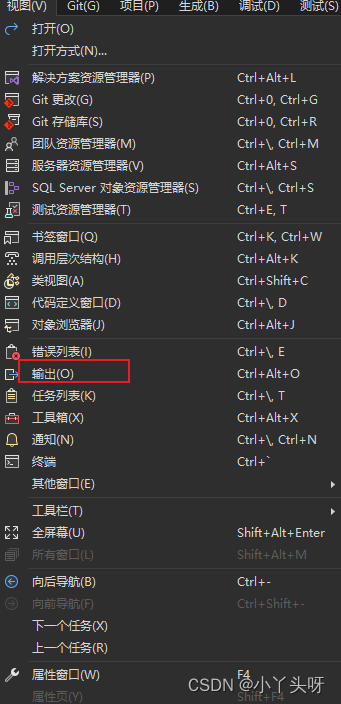
选择输出来源:源代码管理 - Git
错误信息就显示出来了,提示Authentication failed (身份验证失败)。

2.解决方案:
我查了一堆资料,有说清除 windows 里面git相关凭据,打开 Windows 凭据管理器(可以在 Windows 搜索中搜索 “凭据管理器”),然后在 “Windows 凭据” 或 “通用凭据” 部分中查找并删除 Git 相关的凭据。
重新拉取时,再输入账户密码就能解决的
也有使用命令的方式,重设账户密码就能好的,例如
1.在仓库目录右键,Git Bash Here 打开命令面板
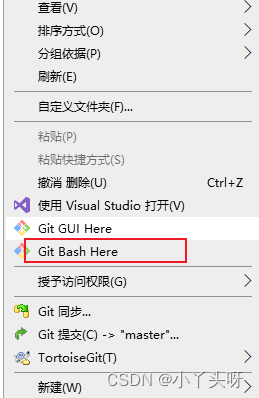
2.输入以下命令
git config --system --unset credential.helper

无输出即表示命令执行成功。
重新拉取代码的时候,再输入账户和密码就可以了
还是不行,参考一下这个博客:
git 重置账号和密码_重置git本地用户_shimh_凉茶的博客-CSDN博客
我这边是由于情况相当特殊,其他git gui 工具能正常同步远程仓库代码,但Visual Studio 2022 一直报错,身份认证失败。所以上述未能解决我的问题。
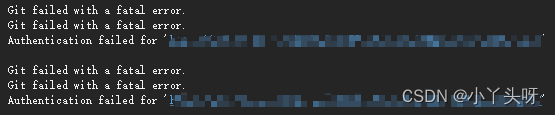
接着再百度查询,新的解决方式如下:
1.尝试更新 Git for Windows,去官网下载最新的,重新安装 Git for Windows
或者使用PowerShell 输入命令进行更新 git update-git-for-windows
例如:以管理员的方式打开Windows PowerShell,输入命令,同意更新输入y.等待更新完成即可。
可以通过 git --version命令查看当前Git版本
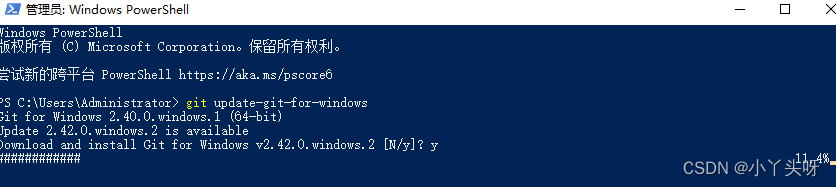
我这边更新一下git版本后,发现还是不行,一直报身份认证失败的问题 ,
2.因为还是一直报认证失败,90%是更改代码仓库或更改密码的时候,旧账户密码缓存的问题,所以抱着这个方向再去查百度,历尽千辛万苦,终于找到一个文章,就尝试一下。发现,哎,好了。
运行一下命令缓存输入的用户名和密码:
git config --global credential.helper wincred
清除掉缓存在git中的用户名和密码
git credential-manager uninstall
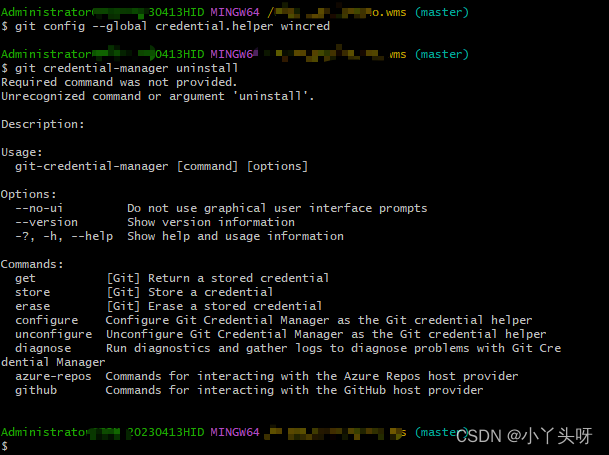
参考文章:清除git中缓存的凭证(用户名及密码)_可乐KL的博客-CSDN博客
执行完上面步骤后,如果觉得老是要输入密码太频繁的话,把全局配置文件这样设置一下
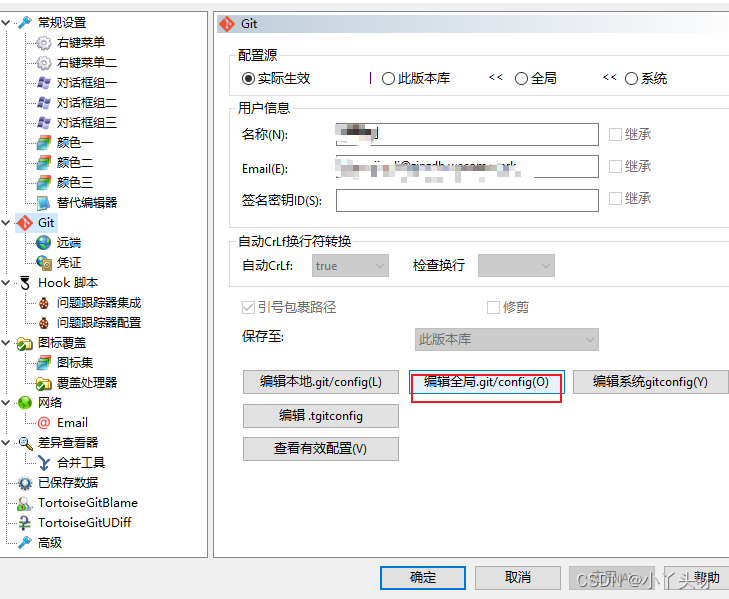
设置全局.config ,这样即可。
[credential]
helper = store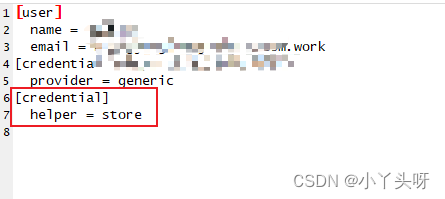
问题到此,我的 Visual Studio 2022 里面就能正常同步代码了,其他git GUI 工具也正常。问题到此结束了。
如果还没有解决的伙伴,重头再认真看一下。实际不行再百度另找其他方式了,只要是问题肯定会解决掉的,相信自己。加油。
反正这个认证失败的问题,解决思路就是:把系统残留的旧账户密码清除干净,输入新的账户密码。一般就没有问题了。
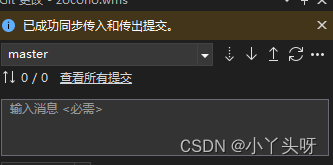
























 2938
2938











 被折叠的 条评论
为什么被折叠?
被折叠的 条评论
为什么被折叠?










